সামগ্রী:
ডেসটিনি 2 সার্ভার অনুপলব্ধ ওভারভিউ
কেন আমার পিসিতে ডেসটিনি 2 সার্ভার ডাউন?
উইন্ডোজ 10-এ ডেসটিনি 2 সার্ভারের অনুপলব্ধ ত্রুটি কীভাবে ঠিক করবেন?
ডেস্টিনি 2 সার্ভার অনুপলব্ধ ওভারভিউ
হঠাৎ করে, আপনার ডেস্টিনি 2 কমে গেছে এবং এটি আপনাকে ত্রুটি দেখায় যে আপনার পিসি ডেসটিনি 2 এর সাথে সংযোগ করতে পারেনি। অনুগ্রহ করে আপনার নেটওয়ার্ক কনফিগারেশন পরীক্ষা করুন এবং আবার চেষ্টা করুন।
যদিও আপনি আবার চেষ্টা করেছেন, ডেসটিনি আপনাকে ডেসটিনি 2 সার্ভারের সাথে সংযোগ করতে দেয়নি। অনুপলব্ধ ডেসটিনি 2 সার্ভারের সাথে, আপনি গেমগুলি খেলতে পারবেন না। কিছু ক্ষেত্রে, আপনি এটি শুরু করার পরে, ডেসটিনি 2 সার্ভার সংযোগ বিচ্ছিন্ন করে এবং আপনাকে সতর্ক করে যে ডেসটিনি 2 সার্ভারগুলি উপলব্ধ নেই, সার্ভার রক্ষণাবেক্ষণ।
উভয় অবস্থাতেই, উইন্ডোজ 10-এ এই ডেসটিনি 2 সার্ভার কাজ করছে না এমন ত্রুটি মোকাবেলা করা আপনার জন্য জরুরি৷
সম্পর্কিত:স্থির:স্টিম নেটওয়ার্কের সাথে সংযোগ করা যায়নি
কেন আমার পিসিতে ডেসটিনি 2 সার্ভার ডাউন আছে?
এক অংশের জন্য, আপনি জানেন যে, ডেসটিনি 2 সার্ভার সারা বিশ্বের লোকেদের পরিষেবা দেয়। তাই অনেক বেশি গেমার একই সময়ে ডেসটিনি সার্ভারের সাথে সংযোগ করার চেষ্টা করার একটি উচ্চ সম্ভাবনা রয়েছে। এর ফলে ডেসটিনি সেভার স্ট্যাটাস ডাউন হয়ে যায় এবং PlayStation 4 এ কাজ করে না .
অন্য অংশে, নেটওয়ার্ক ড্রাইভার, নেটওয়ার্ক অ্যাডাপ্টার সহ আপনার নেটওয়ার্কে কিছু ভুল থাকলে, আপনি ডেসটিনি 2 সার্ভারের সাথে সংযোগ হারাবেন। অবশ্যই, ডেসটিনি গেম ডেভেলপার বুঙ্গি সার্ভারগুলি মেরামত বা রক্ষণাবেক্ষণ করার সময় আপনি ডেসটিনি 2 পিসিতে সংযোগ করতে অক্ষম হতে পারেন।
উইন্ডোজ 10-এ ডেসটিনি 2 সার্ভারের অনুপলব্ধ ত্রুটি কীভাবে ঠিক করবেন?
ডেসটিনি 2 সার্ভার ডাউন হওয়ার কারণ অনুসারে, একটি বড় অর্থে, সমস্যাটি গেমারদের মধ্যে রয়েছে। গেমগুলিতে নেটওয়ার্ক ভাল কাজ করে তা নিশ্চিত করতে আপনাকে আপনার নেটওয়ার্ক সংযোগগুলি কনফিগার করতে হবে৷
আপনি প্রথমে চেক করতে পারেন৷ ডেসটিনি 2 সার্ভার রক্ষণাবেক্ষণের কারণে কাজ করছে কিনা এবং তারপর বিভিন্ন ফ্রেমে আপনার গেম পুনরায় চালু করুন অতিরিক্ত লোডিং গ্রাহকদের কারণে অনুপলব্ধ ডেসটিনি 2 সার্ভারের ক্ষেত্রে।
সব হয়ে গেছে, যদি ডেসটিনি 2 সার্ভার সংযোগ না করে, তাহলে এখন আপনার দিক থেকে এই ডেসটিনি 2 সার্ভারের ত্রুটি ঠিক করা শুরু করা যাক।
সমাধান:
1:Windows 10 এ DHCP বন্ধ করুন
2:TCP/IP ঠিকানা রিসেট করুন
3:WIFI নেটওয়ার্ক সংযোগ নিষ্ক্রিয় করুন৷
4:Windows 10 নেটওয়ার্ক ড্রাইভার আপডেট করুন
5:Windows 10 নেটওয়ার্কের জন্য UPnP সক্ষম করুন
সমাধান 1:Windows 10 এ DHCP বন্ধ করুন
ব্যবহারকারীদের মনে, ডাইনামিক হোস্ট কনফিগারেশন প্রোটোকল (DHCP ) কিছু পরিমাণে ডেসটিনি 2 সার্ভারকে পিসিতে সংযোগ না করার দিকে নিয়ে যেতে পারে৷
৷DHCP হল UDP/IP নেটওয়ার্কে নেটওয়ার্ক ম্যানেজমেন্ট প্রোটোকল, এই ক্ষেত্রে, একটি DHCP সার্ভার আপনার পিসিতে IP ঠিকানা এবং অন্যান্য নেটওয়ার্ক কনফিগারেশন বরাদ্দ করতে সক্ষম৷
যদিও DHCP সংযোগের প্রক্রিয়াকে সহজতর করতে পারে, তবে এটি ডেসটিনি 2 খেলার (এই সপ্তাহে আরোহণ চ্যালেঞ্জ) এর মতো কার্যকলাপের জন্য অনুপলব্ধ বা অস্থির নেটওয়ার্কের জন্ম দিতে সক্ষম। . এইভাবে, আপনার এখন এই DHCP কার্যকারিতা নিষ্ক্রিয় করার কথা এবং ম্যানুয়ালি আইপি ঠিকানা বরাদ্দ করার চেষ্টা করা উচিত৷
1. স্টার্ট এ যান> সেটিংস> নেটওয়ার্ক এবং ইন্টারনেট .
2. স্থিতি এর অধীনে , নেটওয়ার্ক এবং শেয়ারিং সেন্টার টিপুন .

3. তারপর অ্যাডাপ্টার সেটিংস পরিবর্তন করুন বেছে নিন .

4. আপনার ইথারনেটের অধীনে অথবা WIFI , এটির সম্পত্তি খুলতে ডান ক্লিক করুন .

5. তারপর ইন্টারনেট প্রোটোকল সংস্করণ 4 (TCP/IPv4) বেছে নিন , বৈশিষ্ট্য ক্লিক করুন .

6. তারপর উভয়ের বৃত্তে টিক দিন নিম্নলিখিত IP ঠিকানা ব্যবহার করুন এবং নিম্নলিখিত DNS সার্ভার ঠিকানাগুলি ব্যবহার করুন৷ .
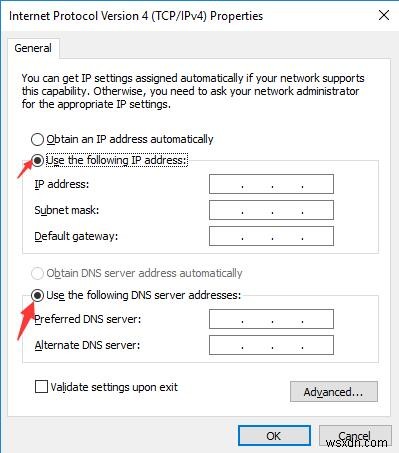
7. এর পরে, নিজের দ্বারা আইপি ঠিকানা এবং DNS সার্ভার ঠিকানাগুলি লিখুন৷
আপনার রেফারেন্সের জন্য, আপনি DNS সার্ভারের ঠিকানা 8.8.8.8 হিসেবেও তৈরি করতে পারেন অথবা 8.8.4.4 .
8. উইন্ডোজ 10 রিবুট করুন।
এখন ডায়নামিক হোস্ট কনফিগারেশন প্রোটোকল ছাড়া, আপনি গেমটি পুনরায় চালু করতে পারেন এবং ডেসটিনি 2 সার্ভার সংযোগ সমস্যাটি অদৃশ্য হয়ে গেছে কিনা তা পরীক্ষা করতে পারেন। যদি সম্ভব হয়, DHCP ফাংশনের সাথে স্বয়ংক্রিয়ভাবে IP ঠিকানা প্রাপ্ত করা বা পরে ম্যানুয়ালি বরাদ্দ করা আপনার উপর নির্ভর করে।
সমাধান 2:TCP/IP ঠিকানা রিসেট করুন
এরপরে, আপনার ডেসটিনি 2 পিসিতে কোন নেটওয়ার্ক দুর্নীতি নেই তা নিশ্চিত করতে, আপনি আইপি ঠিকানাটি আরও ভালভাবে রিসেট করবেন। সেই উপলক্ষ্যে, নেটওয়ার্ক সংযোগ ত্রুটি সমাধানের পরে আপনার জন্য ডেসটিনি 2 সার্ভারগুলি উপলব্ধ হবে৷
1. কমান্ড প্রম্পটে টাইপ করুন অনুসন্ধান বাক্সে এবং তারপরে প্রশাসক হিসাবে চালাতে সেরা-মিলিত ফলাফলে ডান ক্লিক করুন .
2. প্রশাসনিক সুবিধা সহ সিএমডিতে, ইনপুট নেটশ উইনসক রিসেট এবং তারপর Enter টিপুন TCP/IP ঠিকানা রিসেট করতে।

3. কার্যকর করতে আপনার পিসি রিবুট করুন৷
৷সম্ভবত, এই সময় আপনি যখন ডেসটিনি 2 সার্ভারকে পিসিতে সংযুক্ত করার চেষ্টা করবেন, তখন উপলব্ধ কোনো সংযোগ সমস্যা সরানো হবে না এবং আপনি আপনার ইচ্ছামতো ডেসটিনি 2 সার্ভারে যোগ করতে পারেন।
সম্পর্কিত:ইথারনেটের একটি ভ্যাল্ড আইপি কনফিগারেশন নেই
সমাধান 3:WIFI নেটওয়ার্ক সংযোগ নিষ্ক্রিয় করুন
৷তৃতীয় স্থানীয় নেটওয়ার্ক কনফিগারেশন যা পিসিতে অবদান রাখতে পারে ডেসটিনি 2 সার্ভারের সাথে সংযোগ হারাতে পারে তা হল আপনার নেটওয়ার্ক প্রকার।
এটা বলা হয় যে ইথারনেট নেটওয়ার্ক ওয়াইফাই নেটওয়ার্কের চেয়ে দ্রুত এবং আরও মসৃণভাবে চলে। উপরন্তু, WIFI সংযোগ কম্পিউটারকে অনেক বেশি হস্তক্ষেপ আনবে। সম্ভবত যে PS4 ডেসটিনি সার্ভারগুলি উপলব্ধ নয় তা WIFI নেটওয়ার্ক ত্রুটির কারণে হয়েছে৷
আপনি যদি WIFI এবং ইথারনেট নেটওয়ার্ক ব্যবহার করতে পারেন এবং WIFI কে অগ্রাধিকার হিসাবে সেট করতে পারেন, তাহলে এটি আপনাকে আপনার WIFI নিষ্ক্রিয় করার এবং Windows 10 এ ইথারনেট সংযোগ সক্ষম করার পরামর্শ দেওয়া হচ্ছে৷
1. শুরুতে নেভিগেট করুন> সেটিংস> নেটওয়ার্ক এবং ইন্টারনেট> নেটওয়ার্ক এবং শেয়ারিং সেন্টার> অ্যাডাপ্টার সেটিংস পরিবর্তন করুন .
2. তারপর আপনার WIFI সনাক্ত করুন৷ সংযোগ এবং অক্ষম করতে ডান ক্লিক করুন .

3. ডেসটিনি 2 শুরু করুন এবং ডেসটিনি 2 সার্ভারের সাথে সংযোগ করার চেষ্টা করুন৷
৷এখানে কিছু লোকের জন্য, আপনি লক্ষ্য করবেন যে কাজ না করা গেমটি স্বাভাবিক অবস্থায় ফিরে আসে এবং আপনি আপনার সঙ্গীদের সাথে খেলার জন্য উপলব্ধ ডেসটিনি 2 সার্ভার ব্যবহার করার যোগ্য৷
সম্পর্কিত:WiFi Windows 10 এ ড্রপিং অব্যাহত রাখে
সমাধান 4:উইন্ডোজ 10 নেটওয়ার্ক ড্রাইভার আপডেট করুন
নেটওয়ার্ক অ্যাডাপ্টারের জন্য পুরানো ড্রাইভারগুলিকেও একজন অপরাধী হিসাবে দেখা যেতে পারে, বিশেষ করে যখন আপনি Windows 10 আপডেটের পরে ডেসটিনি 2 ডাউন ত্রুটিতে হোঁচট খাবেন .
আপনি আপনার নেটওয়ার্ক ড্রাইভারটি আনইনস্টল করতে ভাল এবং তারপর ডেসটিনি সংযোগ সমস্যা সমাধানের জন্য একটি আপডেট করা পুনরায় ইনস্টল করুন। নেটওয়ার্ক ড্রাইভার আনইনস্টল করার আগে, ড্রাইভারের সর্বশেষ সংস্করণ ডাউনলোড করতে আপনাকে অফিসিয়াল সাইটে যেতে হবে।
1. ডিভাইস ম্যানেজার খুলুন .
2. নেটওয়ার্ক অ্যাডাপ্টার প্রসারিত করুন এবং তারপর ডান ক্লিক করুন নেটওয়ার্ক ড্রাইভার ডিভাইস আনইনস্টল করতে .

3. নেটওয়ার্ক ড্রাইভার প্যাকেজ খুঁজুন এবং এটি ম্যানুয়ালি ইনস্টল করুন৷
৷নেটওয়ার্ক ড্রাইভার আপডেট করার বিষয়ে আপনার যদি খুব বেশি জ্ঞান না থাকে, তাহলে আপনাকে সাহায্য করার জন্য আপনি স্বয়ংক্রিয় উপায় ব্যবহার করতে পারেন।
ড্রাইভার বুস্টার আপনাকে এই কাজটি শেষ করতে সাহায্য করার জন্য সেরা পছন্দ হবে। সেরা ড্রাইভার আপডেট সফ্টওয়্যার হিসাবে, ড্রাইভার বুস্টার এক সময়ে সমস্ত অনুপস্থিত, পুরানো ড্রাইভার ডাউনলোড করতে পারে এবং তারপর এই ড্রাইভারগুলি স্বয়ংক্রিয়ভাবে আপডেট করতে পারে৷
1. ডাউনলোড করুন৷ , আপনার কম্পিউটারে ড্রাইভার বুস্টার ইনস্টল করুন এবং চালান।
2. স্ক্যান করুন ক্লিক করুন৷ . এর পরে, ড্রাইভার বুস্টার নেটওয়ার্ক অ্যাডাপ্টার এবং ওয়্যারলেস অ্যাডাপ্টার সহ আপনার সমস্ত কম্পিউটার ডিভাইস স্ক্যান করবে এবং তাদের জন্য সর্বশেষ ড্রাইভারগুলি খুঁজে বের করবে৷

3. আপডেট ক্লিক করুন৷ . আপনার নেটওয়ার্ক অ্যাডাপ্টার খুঁজুন এবং নেটওয়ার্ক ড্রাইভার ডাউনলোড এবং আপডেট করতে আপডেট ক্লিক করুন।
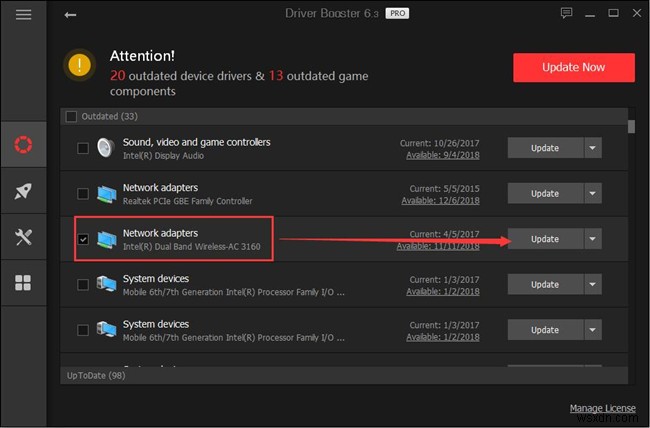
যদি নেটওয়ার্ক কনফিগারেশনটি ভালভাবে সাজানো থাকে, তবে এটা স্বাভাবিক যে ডেসটিনি 2 সার্ভারগুলি উপলব্ধ না থাকলে তা আসবে না এবং আপনি সফলভাবে এর সাথে সংযোগ করার অধিকারী৷
টিপস :যদি আপনার কম্পিউটারে কোনো নেটওয়ার্ক সংযোগ না থাকে, তাহলে প্রথমে নেটওয়ার্ক সমস্যা সমাধান করতে আপনি ড্রাইভার বুস্টার ব্যবহার করতে পারেন। ড্রাইভার বুস্টার খোলার পর, টুল আইকনে যান এবং নেটওয়ার্ক সমস্যা সমাধানের জন্য এই আইকনটি বেছে নিন।

সমাধান 5:Windows 10 নেটওয়ার্কের জন্য UPnP সক্ষম করুন
একাধিক কনসোলের সাথে ডেসটিনি খেলার পরিকল্পনাকারী গেমারদের পরিপ্রেক্ষিতে, UPnP (ইউনিভার্সাল প্লাগ অ্যান্ড প্লে) প্রয়োজন। UPnP একই নেটওয়ার্ক সহ কম্পিউটারগুলিকে একে অপরকে আবিষ্কার করতে সক্ষম করে৷
তাই, যদি আপনি Destiny 2 সার্ভারের সাথে সংযোগ করার সময় দুই বা ততোধিক কনসোল ব্যবহার করার আশা করেন, তাহলে আপনাকে আপনার PC এর জন্য UPnP বিকল্পটি চালু করতে হবে।
1. কন্ট্রোল প্যানেলে যান৷> নেটওয়ার্ক এবং ইন্টারনেট> নেটওয়ার্ক এবং শেয়ারিং সেন্টার> উন্নত শেয়ারিং সেটিংস পরিবর্তন করুন .
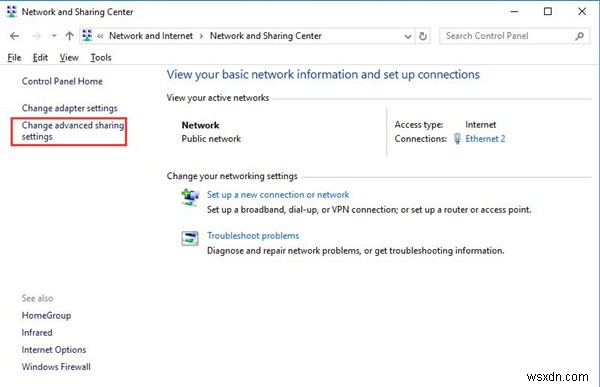
2. তারপর নেটওয়ার্ক আবিষ্কারের অধীনে , নেটওয়ার্ক আবিষ্কার চালু করুন এর বৃত্তে টিক দিন এবং তারপর পরিবর্তনগুলি সংরক্ষণ করুন ক্লিক করুন৷ .
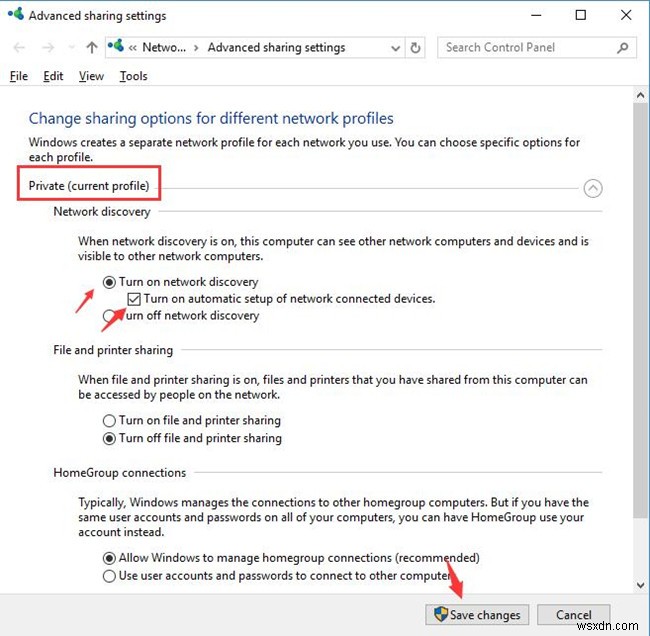
তারপর থেকে, আপনি অনুপলব্ধ গেম সার্ভার ছাড়াই ডেসটিনি 2 খেলতে আরও কনসোল ব্যবহার করতে সক্ষম হবেন৷
কিন্তু পিসি নিরাপত্তার স্বার্থে, ডেসটিনি 2 অক্ষরে না থাকলে আপনার UPnP বন্ধ করার চেষ্টা করা উচিত।
উপরে আপনি আপনার শেষ পর্যন্ত কি করতে পারেন, কিন্তু যদি ডেসটিনি 2 সার্ভার রক্ষণাবেক্ষণ পুরোদমে থাকে? ডেসটিনি গেমটি ডেভেলপার দ্বারা মেরামত না করা পর্যন্ত আপনি হয়তো অপেক্ষা করতে পারেন৷
৷সংক্ষেপে, ডেসটিনি 2 সার্ভারগুলি উপলব্ধ নয়, আপনি আপনার পিসিতে আপনার নেটওয়ার্ক অ্যাডাপ্টার, ড্রাইভার এবং অন্যান্য কনফিগারেশন ভালভাবে কাজ করছে তা নিশ্চিত করার চেষ্টা করতে পারেন। অথবা আপনাকে বাঙ্গি ডেসটিনির সাথে যোগাযোগ করতে হবে।


